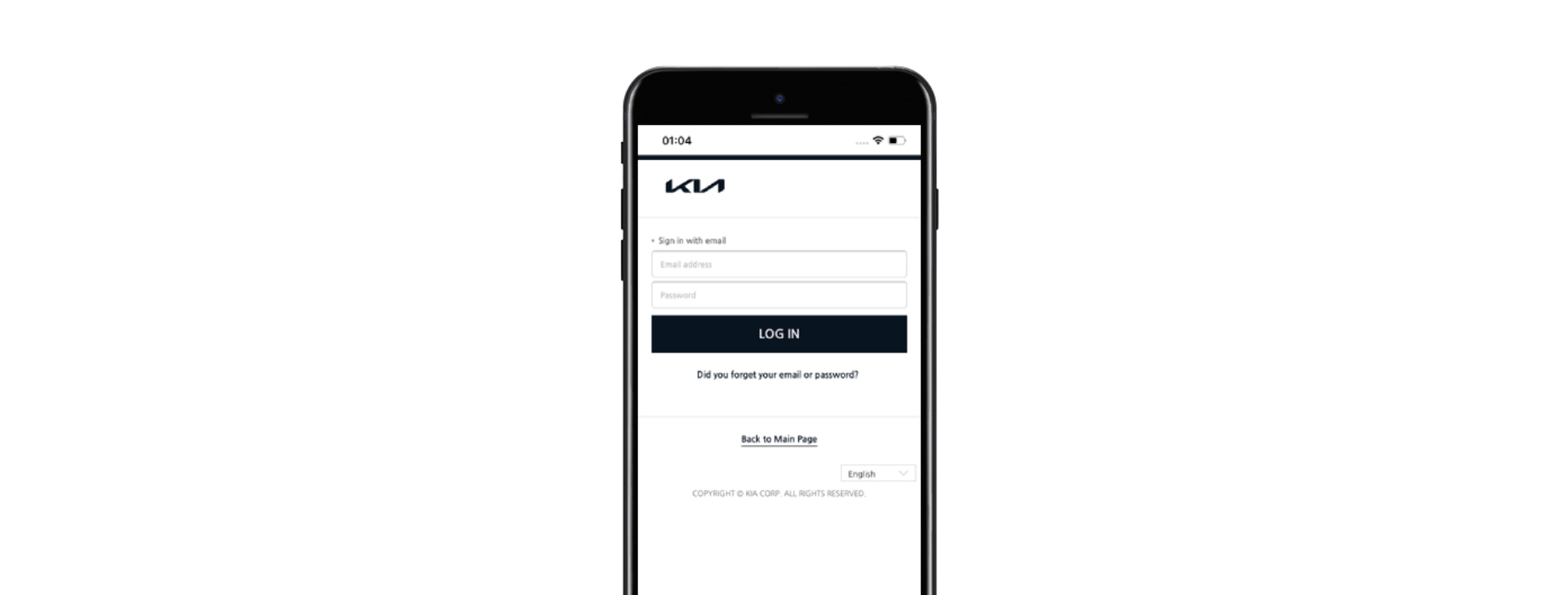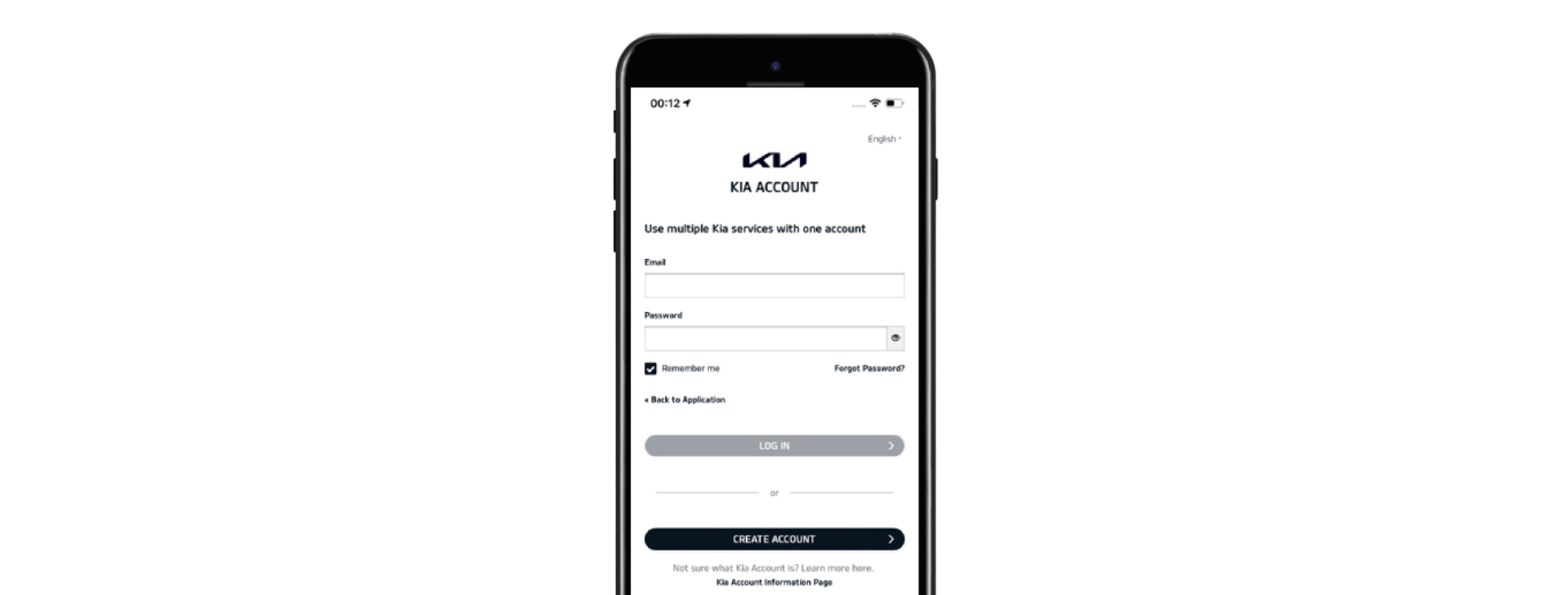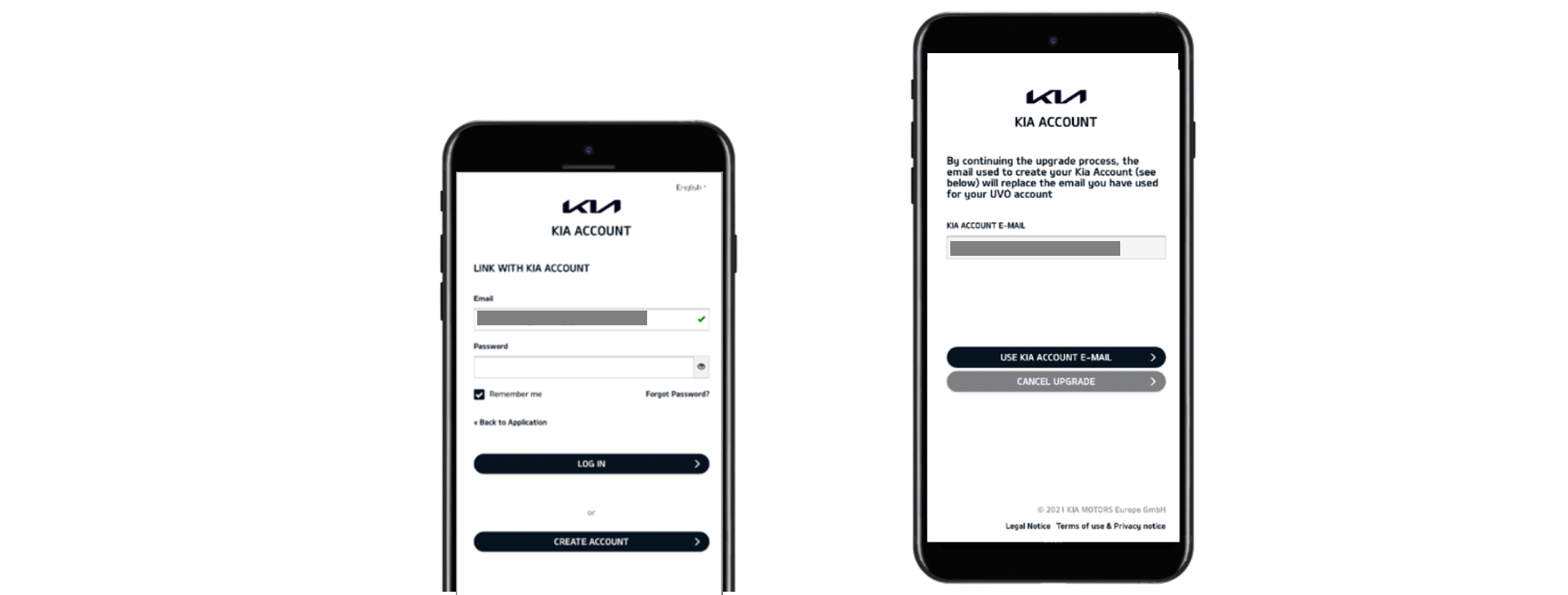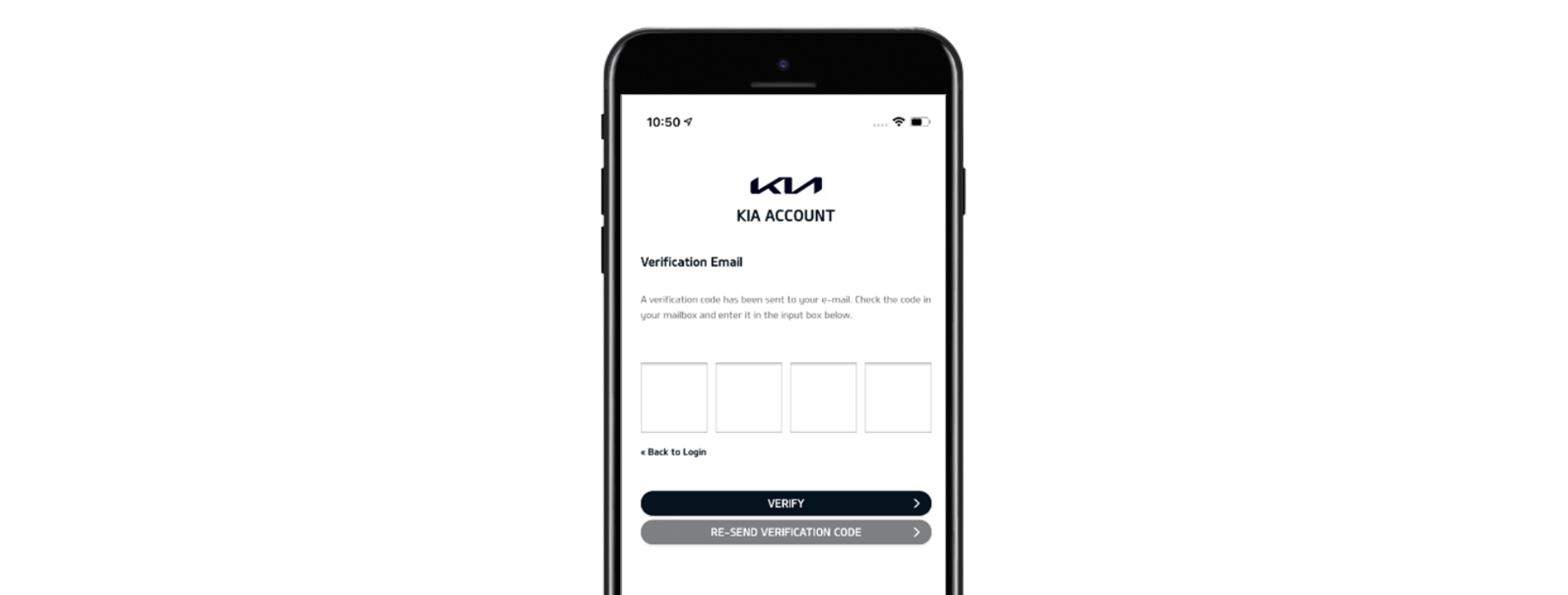Hogyan frissítheti már meglévő felhasználói fiókját Kia Fiókra?
-
Miért érdemes Kia Fiókra váltani?
Ha Ön is olyan mint mi, akkor valószínűleg több különböző weboldalhoz különféle bejelentkezési adatokkal rendelkezik. A biztonsági előírások szerint mindegyik oldalhoz külön jelszót kell megadnunk, azonban a jelszavak megjegyzése nem mindig egyszerű. Ezért úgy gondoltuk, hogy megkönnyítjük a mindennapi élet ezen részét, összevonva az összes Kia alkalmazást és szolgáltatást, - beleértve az UVO Connect szolgáltatást is – az új webalapú bejelentkezési megoldásunkkal, a Kia Fiókkal.
2021 elején megkezdtük a Kia Fiók bevezetését az UVO Connect applikációban. Az UVO felhasználók létrehozhatnak egy Kia Fiókot, majd folytathatják a regisztrációt az UVO-ban.
-
Szükséges-e regisztrálni a Kia Fiókba?
A Kia Fiók végérvényesen felváltja a meglévő Kia UVO Connect belépést. Annak érdekében, hogy továbbra is tudja használni az UVO Connect nagyszerű szolgáltatásait, javasoljuk hogy, frissítse felhasználói fiókját Kia Fiókra, az alábbi lépéseken keresztül.
Ha még nem rendelkezik UVO Fiókkal, akkor most könnyedén létrehozhat egy Kia Fiókot és ezen keresztül folytathatja UVO regisztrációját.
-
1.Lépés: Bejelentkező oldal
Nyissa meg okostelefonján a Kia UVO Connect alkalmazást. Ha már be van jelentkezve, koppintson a ‘My Account’ (Saját Fiók) lehetőségre, ezt követően pedig válassza a ‘Logout’ (Kijelentkezés) opciót. Amikor megjelenik a bejelentkezési felület kérjük, koppintson az UVO Account (UVO Fiók) elemre.
-
2.Lépés: Jelentkezzen be meglévő UVO fiókjával
Írja be a jelenlegi UVO Connect felhasználónevét (az e-mail címe) és jelszavát, majd koppintson a ‘Log in’ (Bejelentkezés) gombra. Amennyiben nem emlékszik az e-mail címére, vagy jelszavára, abban az esetben a ‘Log in’ (Bejelentkezés) gomb alatti linkre kattintva kaphat segítséget.
-
3.Lépés: Frissítse fiókját
Telefonja kijelzőjén egy üzenet jelenik meg, amely arra kéri Önt, hogy frissítsen Kia Fiókra. Kérjük, az ‘Frissítés’ (upgrade) gomb megnyomásával, erősítse meg frissítésre vonatkozó szándékát.
Ha még nincs Kia Fiókja, folytassa regisztrációját a 4a lépés segítségével.
Ha már van Kia Fiókja, kérjük, kattintson a ‘Összekapcsolás Kia Fiókkal‘ (Link with Kia Account) elemre és kövesse a 4b lépést.
-
4a Lépés: Hozzon létre új Kia Fiókot
Most létrehozzuk az új Kia Fiókját. Adja meg e-mail címét – ez lesz a felhasználóneve. Kiválaszthatja ugyanazt az e-mail címet, amelyet az UVO Connect Fiókjához is használ, de új e-mail címet is választhat. Írja be keresztnevét, majd adja meg családnevét és válasszon egy új jelszót. A jelszó létrehozásának feltételei a mező alatt vannak felsorolva. Jelölje be a Felhasználási feltételek elfogadását jelző négyzetet, majd koppintson a ‘Regisztráció’ (Sign up) elemre! Ezután folytassa az 5-ös lépéssel.
-
4b Lépés: Összekapcsolás Kia Fiókkal
A rendszer a Kia Fiók bejelentkezési oldalára fogja irányítani Önt. Kérjük, a bejelentkezéshez adja meg a Kia Fiókhoz tartozó adatait. Ezt követően erősítse meg a ‘Fiók összekapcsolása’ (Link Account) műveletet, és kérjük, vegye figyelembe, hogy a Kia Fiókhoz használt e-mail cím, felülírja majd az UVO-hoz tartozó e-mail címet. Miután az összes lépést elvégezte, UVO Fiókja sikeresen frissül Kia Fiókra. Folytassa a 6-os lépéssel.
-
5.Lépés: Erősítse meg e-mail címét
Az alkalmazás ellenörző kódot küld Önnek a megadott e-mail címre. Írja be a kapott kódot az applikációba, majd koppintson a ‘Megerősít’ (Verify) elemre. Kérjük, ellenőrizze spam (levélszemét) mappáját is, amennyiben nem találja az üzenetet, vagy nyomja meg a gombot a kód újraküldése érdekében.
-
6.Lépés: Hozzáférés engedélyezése
Miután visszaigazoltuk e-mail címét, a Kia Fiók hozzáférést kér személyes adataihoz. Koppintson az ‘Engedélyezés’ (Allow) gombra.
-
Megjegyzés
Miután frissítette UVO Fiókját Kia Fiókra, korábbi UVO Connect hitelesítő adatai már nem fognak működni, még az átmeneti időszak lejárta előtt sem. Az új Kia Fiók jelszavát kell használnia az alkalmazásba való belépéshez. Amennyiben elakad, vagy probléma merül fel a Kia fiókkal kapcsolatos műveletek közben, kérjük a kapcsolati űrlapon keresztül vegye fel velünk a kapcsolatot.